Επεξεργασία προβολής λίστας στον SharePoint Server
Applies To
Συνδρομητική έκδοση SharePoint Server SharePoint Server 2019 SharePoint Server 2016 SharePoint Server 2013Υπάρχουν πολλοί τρόποι για να επεξεργαστείτε μια προβολή λίστας SharePoint Server Microsoft. Μπορείτε να παρουσιάσετε δεδομένα με διαφορετικά στυλ, δευτερεύουσες ομάδες, στήλες, ταξινομίες και φίλτρα. Χρειάζεστε επίπεδο δικαιωμάτων συμβολής ή υψηλότερο για να επεξεργαστείτε μια προβολή.
-
Στην εκκίνηση εφαρμογών


-
Στη γραμμή εντολών της λίστας, κάντε κλικ στην επιλογή "Επιλογές προβολής

Κάντε κλικ στην επιλογή "

Εάν οι επιλογές

-
Κάντε τις αλλαγές σας και, στη συνέχεια, κάντε κλικ στο κουμπί OK στο κάτω μέρος της σελίδας. Για περισσότερες πληροφορίες, ανατρέξτε στο θέμα Ρυθμίσεις για προβολές.
Ρυθμίσεις για προβολές
Οι προβολές έχουν πολλές ρυθμίσεις για να σας διευκολύνουν να βρίσκετε γρήγορα τις πληροφορίες που χρειάζεστε σε μια λίστα. Ακολουθούν οι ρυθμίσεις για τις SharePoint προβολών. Όλες οι ρυθμίσεις δεν είναι διαθέσιμες για όλους τους τύπους προβολών, όπως οι ρυθμίσεις για τις προβολές ημερολογίου. Όλες οι παρακάτω ρυθμίσεις υποστηρίζονται στην κλασική εμπειρία, αλλά μόνο ένα υποσύνολο υποστηρίζεται σε SharePoint ή SharePoint Server 2019 λίστες. Για να μεταβείτε στην κλασική εμπειρία, κάντε κλικ στην επιλογή "Επιστροφή SharePoint στην κλασική" στο κάτω μέρος της σελίδας λίστας.
Προεπιλεγμένη προβολή
Μπορείτε να αλλάξετε την προεπιλεγμένη προβολή σε οποιαδήποτε δημόσια προβολή για τη λίστα. Ωστόσο, δεν μπορείτε να ορίσετε μια προσωπική προβολή ως προεπιλεγμένη προβολή. Για να διαγράψετε μια προβολή που είναι η προεπιλεγμένη προβολή, πρέπει πρώτα να κάνετε μια άλλη δημόσια προβολή ως προεπιλεγμένη για αυτήν τη λίστα. Εάν αυτή η επιλογή είναι η προεπιλεγμένη προβολή δεν εμφανίζεται στις σελίδες δημιουργίας ή επεξεργασίας προβολής, δεν έχετε το δικαίωμα να δημιουργήσετε μια δημόσια προβολή ή η προβολή είναι μια προσωπική προβολή.
Ακροατήριο
Όταν δημιουργείτε οποιαδήποτε προβολή, μπορείτε να ορίσετε το ακροατήριο ώστε η προβολή να είναι "Προσωπική προβολή" ή "Δημόσια προβολή". Μια προσωπική προβολή είναι μια προβολή που μόνο εσείς μπορείτε να δείτε. Μια δημόσια προβολή είναι μια προβολή που μπορεί να δει ο καθένας.
Δεν μπορείτε να αλλάξετε μια προσωπική προβολή σε δημόσια προβολή ή δημόσια προβολή σε προσωπική προβολή. Μπορείτε να χρησιμοποιήσετε μια δημόσια προβολή ως σημείο εκκίνησης για προσωπικές ή δημόσιες προβολές. Μπορείτε να χρησιμοποιήσετε μια προσωπική προβολή ως σημείο εκκίνησης μόνο για προσωπικές προβολές.
Εάν η προβολή "Δημιουργία" είναι απενεργοποιημένη όταν προσπαθείτε να δημιουργήσετε μια προβολή, δεν έχετε δικαιώματα συμβολής ή υψηλότερα. Εάν η επιλογή "Δημιουργία προβολής" είναι διαθέσιμη, αλλά η επιλογή "Δημιουργία δημόσιας προβολής" είναι απενεργοποιημένη, δεν έχετε δικαιώματα. Με τη δημιουργία προσωπικής προβολής,χρειάζεστε δικαιώματα επιπέδου επεξεργασίας ή υψηλότερα.
Στήλες
Οι στήλες σε μια προβολή περιέχουν τις πληροφορίες που πρέπει να δείτε για τα στοιχεία λίστας. Οι στήλες, σε συνδυασμό με άλλες δυνατότητες προβολών, όπως τα φίλτρα, μπορούν να σας βοηθήσουν να δείτε μόνο τις πληροφορίες που είναι πιο σημαντικές για την εργασία σας. Αυτό είναι ιδιαίτερα χρήσιμο εάν η λίστα περιέχει πολλά στοιχεία. Για περισσότερες πληροφορίες σχετικά με την εργασία με στήλες για τη δημιουργία προσαρμοσμένων προβολών, ανατρέξτε στο θέμα Επεξεργασία στήλης λίστας SharePoint.
Στήλες Gantt
Πρόσβαση στην Κλασική εμπειρία, στην περιοχή "Δημιουργία προβολής". Επιλέξτε τις στήλες που θα εμφανίζονται στην προβολή Gantt. Το πεδίο "Τίτλος" είναι ένα απαιτούμενο πεδίο κειμένου. Τα πεδία "Ημερομηνία έναρξης" και "Προθεσμία" είναι υποχρεωτικά πεδία ημερομηνίας. Όταν επιλέγετε μια στήλη, όπως "Τίτλος", εάν δεν εμφανίζεται καμία επιλογή στην αναπτυσσόμενη λίστα, πρέπει να δημιουργήσετε τη στήλη για να υποστηρίξετε αυτήν την προβολή.
Ταξινόμηση
Ορίστε τη σειρά με την οποία θα εμφανίζονται τα στοιχεία στην προβολή. Μπορείτε να έχετε έως δύο κριτήρια. Για παράδειγμα, εμφάνιση των στοιχείων σε μια λίστα εργασιών ταξινομημένων κατά προτεραιότητα και, στη συνέχεια, κατά ημερομηνία παράδοσης.
Φίλτρο
Ρυθμίστε τις παραμέτρους μιας προβολής για να εμφανίσετε ένα υποσύνολο των στοιχείων σε μια λίστα φιλτράροντας τα με πληροφορίες σε στήλες της λίστας. Για παράδειγμα, μια προβολή μπορεί να εμφανίζει τα στοιχεία σε μια λίστα που αφορούν ένα συγκεκριμένο έργο.
Μπορείτε να χρησιμοποιήσετε υπολογιζόμενες στήλες ή φίλτρα που χρησιμοποιούν υπολογισμούς, όπως [Σήμερα] για να εμφανίσετε στοιχεία όταν η ημερομηνία αντιστοιχεί σήμερα ή [Εγώ] για να εμφανίσετε στοιχεία για το χρήστη της προβολής. Μπορείτε επίσης να συνδυάσετε απλές εξισώσεις με συναρτήσεις. Για παράδειγμα, για να εμφανίσετε τα στοιχεία που δημιουργήθηκαν τις τελευταίες επτά ημέρες, φιλτράρετε στη στήλη "Δημιουργήθηκε", ορίστε τον τελεστή σε μικρότερο από και ορίστε την τιμή σε [Σήμερα]-7 (χωρίς κενά διαστήματα). Για περισσότερες πληροφορίες, ανατρέξτε στα παραδείγματα κοινών τύπων SharePoint λιστών.
Προβολή σε μορφή πίνακα
Παρέχει πλαίσια ελέγχου για κάθε στοιχείο, έτσι ώστε οι χρήστες να μπορούν να επιλέξουν πολλά στοιχεία λίστας για να εκτελέσουν μαζικές λειτουργίες. Αυτό μπορεί να εξοικονομήσει πολύ χρόνο εάν πρέπει να αλλάξουν πολλά στοιχεία σε μια λίστα. Για παράδειγμα, ένας χρήστης μπορεί να επιλέξει και να αναλέξει πολλά έγγραφα.
Ομαδοποίηση κατά
Ομαδοποίηση στοιχείων λίστας κατά πληροφορίες στις στήλες. Για παράδειγμα, ομαδοποιώντας τα στοιχεία σε μια λίστα εργασιών κατά προτεραιότητα και, στη συνέχεια, ποσοστό ολοκλήρωσης. Σημειώστε ότι δεν μπορείτε να χρησιμοποιήσετε τη Γρήγορη επεξεργασία σε προβολές όπου τα στοιχεία είναι ομαδοποιηθε'ν.
Σύνολα
Εμφανίζει συνοπτικούς υπολογισμούς για τις στήλες στην προβολή, όπως: πλήθος, μέσος όρος, μέγιστος, ελάχιστος. Ορίζοντας τη στήλη τίτλου σε "Καταμέτρηση" σε μια λίστα, για παράδειγμα, η προβολή θα εμφανίζει τον αριθμό των λιστών στην προβολή και στις ομάδες στην προβολή. Οι στήλες που είναι διαθέσιμες για σύνολα και οι ρυθμίσεις που είναι διαθέσιμες για κάθε στήλη διαφέρουν ανάλογα με τον τύπο της στήλης, όπως ο αριθμός και τον τύπο της λίστας για την οποία δημιουργείται η προβολή.
Στυλ
Καθορίζει τη διάταξη για την προβολή, όπως το ενημερωτικό δελτίο. Όλα τα στυλ δεν είναι διαθέσιμα για όλους τους τύπους προβολής.
-
Με πλαίσιο Εμφανίζει τα στοιχεία στη λίστα χρησιμοποιώντας μια διάταξη παρόμοια με τις επαγγελματικές κάρτες. Αυτό το στυλ είναι διαθέσιμο μόνο για λίστες.
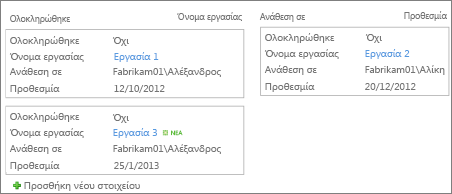
-
Με πλαίσιο, χωρίς ετικέτες Παρόμοιο με το στυλ σε πλαίσιο, αλλά οι ετικέτες για τις στήλες δεν βρίσκονται στην προβολή. Αυτό το στυλ είναι διαθέσιμο μόνο για λίστες.
-
Προεπιλογή Η προεπιλεγμένη προβολή διαφέρει, ανάλογα με τον τύπο και τη ρύθμιση παραμέτρων της λίστας.
-
Λεπτομέρειες εγγράφου Εμφανίζει τα αρχεία σε μια βιβλιοθήκη χρησιμοποιώντας μια διάταξη παρόμοια με τις επαγγελματικές κάρτες. Αυτό το στυλ είναι διαθέσιμο για τις περισσότερες βιβλιοθήκες, αλλά όχι για λίστες.
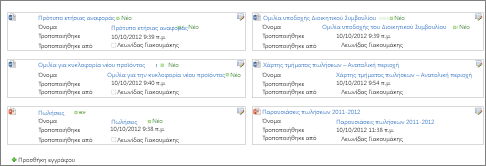
-
Ενημερωτικό δελτίο Εμφανίζει στοιχεία σε γραμμές με γραμμές μεταξύ των γραμμών.
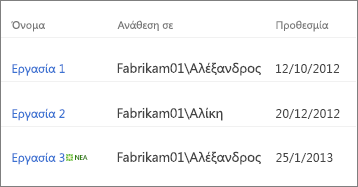
-
Ενημερωτικό δελτίο, χωρίς γραμμές Εμφανίζει στοιχεία σε γραμμές εναλλασσόμενων σκιών, χωρίς τις γραμμές μεταξύ των γραμμών.
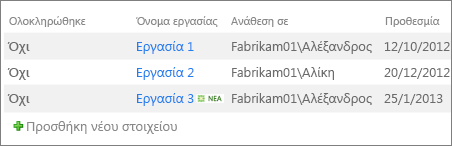
-
Παράθυρο προεπισκόπησης Εμφανίζει το όνομα των στοιχείων στην αριστερή πλευρά της σελίδας. Όταν δεικνύετε το όνομα ενός στοιχείου, οι στήλες που είναι επιλεγμένες για την προβολή εμφανίζονται στη δεξιά πλευρά της σελίδας.
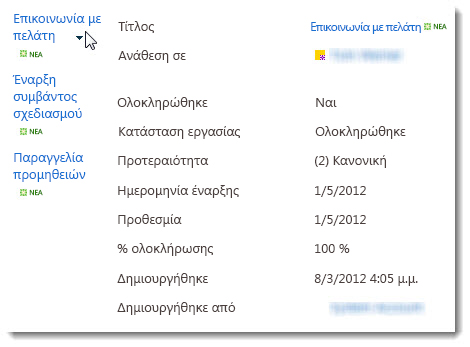
-
Σκιασμένο Εμφανίζει στοιχεία σε γραμμές εναλλασσόμενων σκιών.
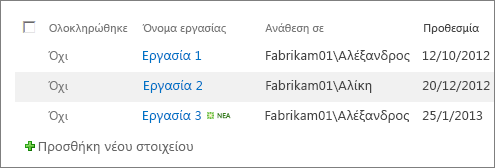
Φάκελοι
Επιλέξτε "Εμφάνιση στοιχείων σε φακέλους" για να εμφανίσετε τους φακέλους λίστας στην προβολή με τα στοιχεία. Επιλέξτε "Εμφάνιση όλων των στοιχείων χωρίς φακέλους" για να εμφανίσετε μόνο τα στοιχεία λίστας στην προβολή, τα οποία αναφέρονται επίσης ως επίπεδη προβολή. Ενδέχεται επίσης να μπορείτε να επιλέξετε εάν η προβολή που δημιουργείτε ισχύει σε όλους τους φακέλους, μόνο στον φάκελο ανώτατου επιπέδου ή σε φακέλους ενός συγκεκριμένου τύπος περιεχομένου.
Όριο στοιχείων
Μπορείτε να καθορίσετε τον αριθμό των στοιχείων που θα εμφανίζονται ταυτόχρονα (δέσμες) σε κάθε προβολή ή τον συνολικό αριθμό των στοιχείων που θα εμφανίζονται στην προβολή. Όσο μεγαλύτερη είναι η δέσμη των στοιχείων σε μια προβολή, τόσο περισσότερο χρόνο χρειάζεται για τη λήψη στο πρόγραμμα περιήγησης.
Κινητές συσκευές
Μπορείτε να καθορίσετε ότι αυτή η προβολή είναι για κινητές συσκευές, είναι η προεπιλεγμένη προβολή κινητής συσκευής για κινητές συσκευές και ο αριθμός των στοιχείων που θα εμφανίζονται στο Τμήμα Web προβολής λίστας για αυτήν την προβολή. Αυτή η επιλογή δεν είναι διαθέσιμη για όλες τις λίστες. Η προβολή πρέπει να είναι μια δημόσια προβολή.
Στείλτε μας τα σχόλιά σας
Ήταν χρήσιμο αυτό το άρθρο; Εάν ναι, ενημερώστε μας στο κάτω μέρος της σελίδας. Εάν δεν ήταν χρήσιμο, πείτε μας τι προκάλεσε σύγχυση ή τι λείπει. Θα χρησιμοποιήσουμε τα σχόλιά σας για να ελέγξουμε δύο πράγματα, να προσθέσουμε πληροφορίες και να ενημερώσουμε αυτό το άρθρο.










